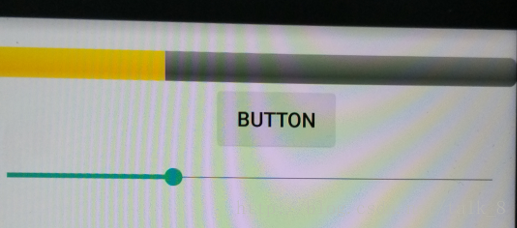本文主要是介绍一起Talk Android吧(第六十四回:Android中UI控件之SeekBar),希望对大家解决编程问题提供一定的参考价值,需要的开发者们随着小编来一起学习吧!
各位看官们,大家好,上一回中咱们说的是Android中UI控件之ProgressBar的例子,这一回咱们的例子是UI控件之SeekBar。闲话休提,言归正转。让我们一起Talk Android吧!
看官们,SeekBar通常翻译为拖动条,拖动条通常用来对程序进行调节,比如调节铃声音量的大小,屏幕的亮度等。接下来我们通过代码结合文本的方式来演示如何使用这种控件。
- 1.在布局中添加SeekBar,通常是在Activity的布局文件中添加
<SeekBarandroid:id="@+id/seekbar_id" //配置SeekBar的IDandroid:layout_width="match_parent" //配置SeekBar的宽度和高度属性android:layout_height="wrap_content"android:max="100" //配置SeekBar的最大值android:progress="10"/> //配置SeekBar的默认进度- 2.在代码中获取布局文件中的SeekBar。通常位于Activity的onCreate方法中。
mSeekBar = (SeekBar)findViewById(R.id.seekbar_id);- 3.在代码中获取SeekBar上的进度。通常需要给SeekBar配置一个监听器,并且在监听器中获取拖动条上具体的进度值。
mSeekBar.setOnSeekBarChangeListener(new SeekBar.OnSeekBarChangeListener() {@Overridepublic void onProgressChanged(SeekBar seekBar, int i, boolean b) {mProgressBar.setProgress(i);}@Overridepublic void onStartTrackingTouch(SeekBar seekBar) {}@Overridepublic void onStopTrackingTouch(SeekBar seekBar) {}});在该代码中我们给SeekBar配置了监听器,并且重写了监听器中的onProgressChanged()方法,该方法中的第二个参数就是当前拖动条上具体的进度值,我们获取到该值后通常对程序进行调节,为了演示,我们在代码中对上个章回中的进度条进行了调节。在实际运行程序时,进度条会随着拖动条的变化而变化,下面是程序运行时的效果图,请参考:
各位看官,关于Android中UI控件之SeekBar的例子咱们就介绍到这里,欲知后面还有什么例子,且听下回分解!
这篇关于一起Talk Android吧(第六十四回:Android中UI控件之SeekBar)的文章就介绍到这儿,希望我们推荐的文章对编程师们有所帮助!